Windowsは、FTPサーバーとそのFTP共有フォルダーに接続する簡単な方法を提供します。 ネットワークの場所を追加する ウィザード。 ウィザードを実行した後、WindowsエクスプローラーからFTPサーバーでホストされているすべてのコンテンツを簡単に管理(コピー、移動、削除、作成、名前変更など)できるようになります。
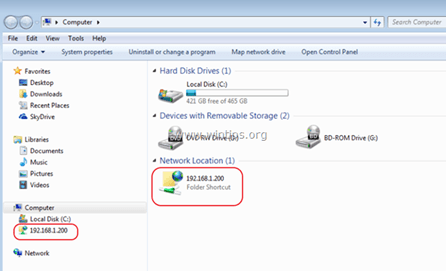
「ネットワークの場所の追加」ウィザードは、WindowsエクスプローラーでFTP共有へのショートカットを追加するのに役立ちます。 FTPサーバーの共有にアクセスして管理するためにサードパーティのFTPクライアントプログラムをインストールする必要はありません ファイル。
「ネットワークの場所の追加」は、WindowsエクスプローラーでFTPへのショートカットのみを作成し、FTPにドライブ文字をマップ割り当てしないことに注意してください。 あなたがしたい場合 FTP共有をマップします に ドライブ文字 FTPマッピングを永続的にしてから、次のガイドをお読みください。 FTP共有をドライブ文字に割り当てる/マップする方法。
このチュートリアルでは、Windowsエクスプローラーを介してFTPサーバーにアクセスする方法を学習します。
Windowsエクスプローラを使用してFTPに接続/アクセスする方法。
FTPサーバーに接続する前に、そのホスト名(URLまたはIPアドレス)と、もちろん、共有FTPコンテンツにアクセスするために必要なログイン資格情報(存在する場合)を知っている必要があります。
Windowsエクスプローラー(ファイルエクスプローラー)を介してFTPサーバー上の共有コンテンツにアクセスするには、アドレスバーに入力します ftp:// その後にFTPサーバーのホスト名(またはURLまたはIPアドレス)が続きます。
例:FTPサーバーのIPアドレスが「192.168.1.200」の場合" FTPポート番号は「54557」で、次のように入力します。
ftp://192.168.1.200:54557
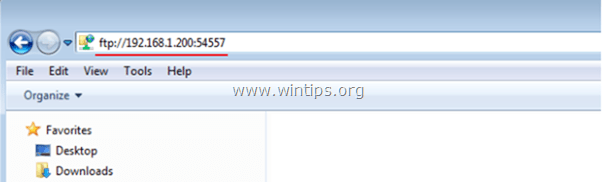
求められたら、資格情報(FTPログイン名とパスワード)を入力してFTPサーバーに接続します。 その後、FTPコンテンツをコンピュータにローカルに保存されているかのように操作できるようになります。
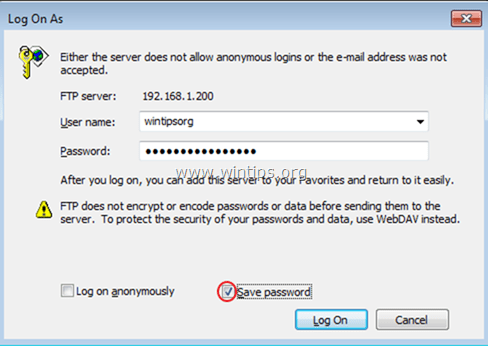
作業が完了したら、エクスプローラウィンドウを閉じてFTPサーバーから切断します。
上記の方法は、FTPコンテンツにアクセスすることがめったにない場合に便利ですが、FTPサーバーにアクセスするたびに同じ手順を適用する必要があるため、日常の使用には便利ではありません。 その場合は、 ネットワークの場所を追加する ウィザード。Windowsが提供するウィザードで、Windowsエクスプローラー(ファイルエクスプローラー)のFTP共有フォルダーにショートカットを追加します。 *
* ノート: FTP共有フォルダにドライブ文字を割り当てて作業を楽にしたい場合は、次の記事をお読みください。 FTP共有をドライブ文字に割り当てる/マップする方法.
WindowsエクスプローラーでFTP共有にショートカットを追加する方法:
1. Windowsエクスプローラーを開きます。
2. 空白の領域を右クリックして、 ネットワークの場所を追加する.
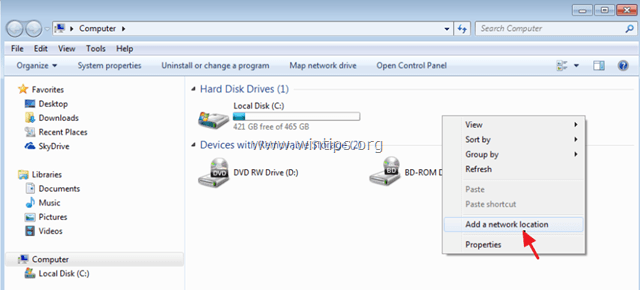
3. クリック 次 2回、次の画面でFTPサーバーのIPアドレスとポート番号を入力します。 クリック 次 それが終わったら。
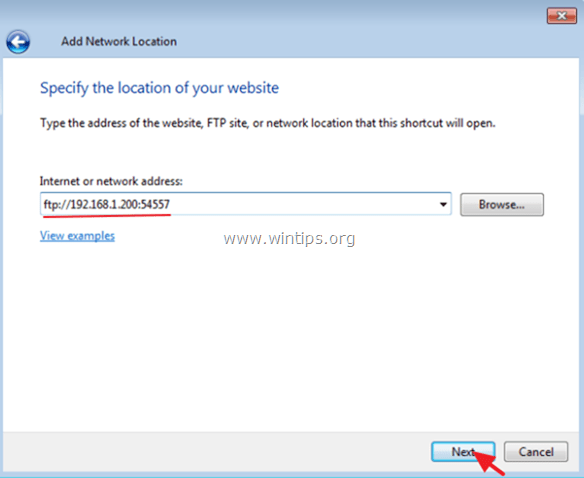
4.チェックを外します the 匿名でログオンする チェックボックスをオンにして、FTPを入力します ユーザー名. 押す 次.
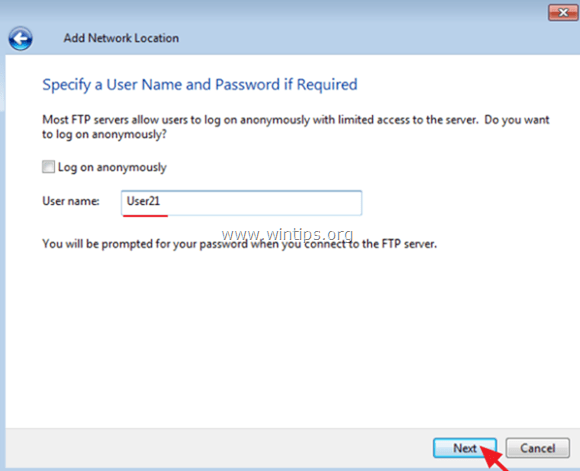
5. 新しい接続のデフォルト名をそのままにして(または別の名前を入力して)、を押します 次.
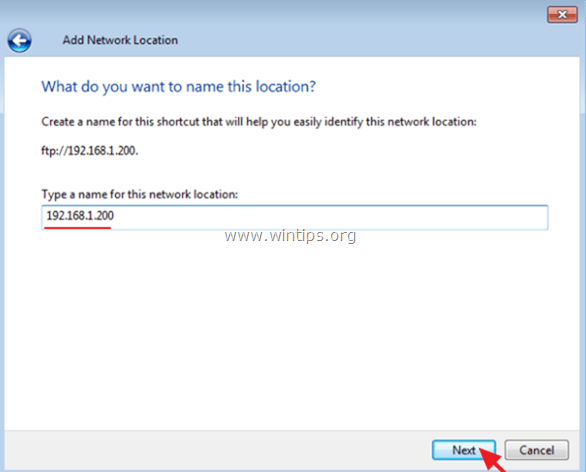
6. クリック 終了 ウィザードを閉じます。
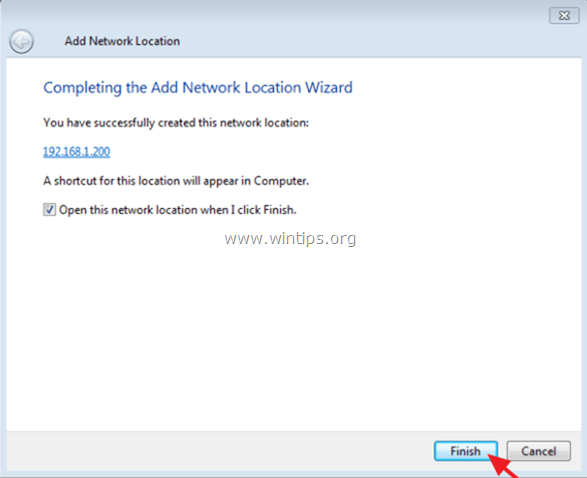
7. 最後に、クレデンシャルを入力するように求められます。
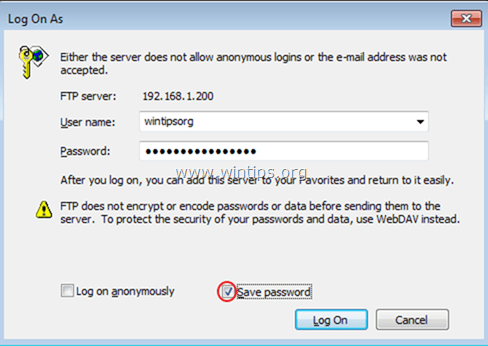
8. クレデンシャルを入力すると、新しいFTPネットワークの場所が(ショートカットとして)Windowsエクスプローラーに表示されます。 *
- 関連記事:FTP共有をドライブ文字に割り当てる/マップする方法。.
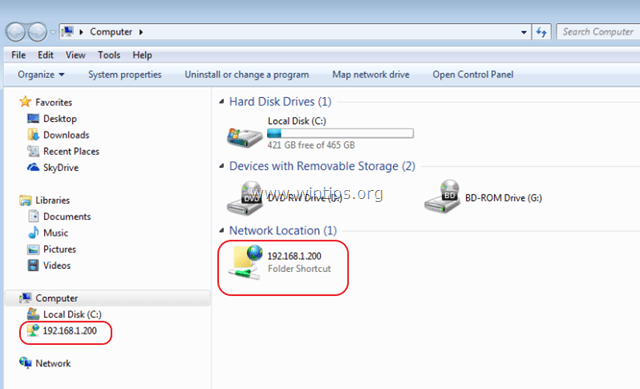
それでおしまい! このガイドがあなたの経験についてコメントを残すことによってあなたを助けたかどうか私に知らせてください。 他の人を助けるために、このガイドを気に入って共有してください。